Fix Windows 10 Upgrade Fehlercode 0xc7700112

Wenn Sie einen Fehlercode erhalten 0xc7700112 Wenn Sie versuchen, Windows 7, Windows 8 oder Windows 8.1 auf Windows 10 zu aktualisieren, enthält dieser Beitrag ein Update, mit dem Sie möglicherweise das Problem beheben können. Dieser Fehlercode wird möglicherweise angezeigt, wenn Sie Windows Update oder Windows Update Assistant ausführen.
Windows 10 Upgrade Fehlercode 0xc7700112
Wenn Sie das überprüfen C: \ Windows10Upgrade \ upgrader_default.log, Sie können eine Nachricht sehen - Fehler beim Setup der Setup-Plattform ist mit dem Ergebnis 0xc7700112 fehlgeschlagen. Dieser Fehlercode zeigt an, dass das Setup nicht fortgesetzt werden kann, da in der Boot-Konfigurationsdaten-Datei Spuren eines früheren Installationsinstallationsversuchs vorhanden sind. Sie müssen daher die verwaisten Windows Setup-Einträge aus dem BCD-Speicher entfernen.
Um den Windows 10 Update-Fehler 0xc7700112 zu beheben, entfernen wir verwaiste Windows-Setup-Einträge aus dem BCD-Store.
Entfernen Sie verwaiste Windows-Setup-Einträge aus dem BCD-Store
Beginnen Sie dazu mit WINKEY + X oder klicken Sie mit der rechten Maustaste auf die Schaltfläche Start und klicken Sie auf Eingabeaufforderung (Admin) oder einfach nur suchen cmd Klicken Sie im Cortana-Suchfeld mit der rechten Maustaste auf das Symbol für die Eingabeaufforderung und klicken Sie auf Führen Sie als Administrator aus. Klicke auf Ja für die Aufforderung zur Benutzerkontensteuerung oder Benutzerkontensteuerung. Dann wird das Eingabeaufforderungsfenster endlich geöffnet. Geben Sie nun den folgenden Befehl ein und drücken Sie die Eingabetaste,
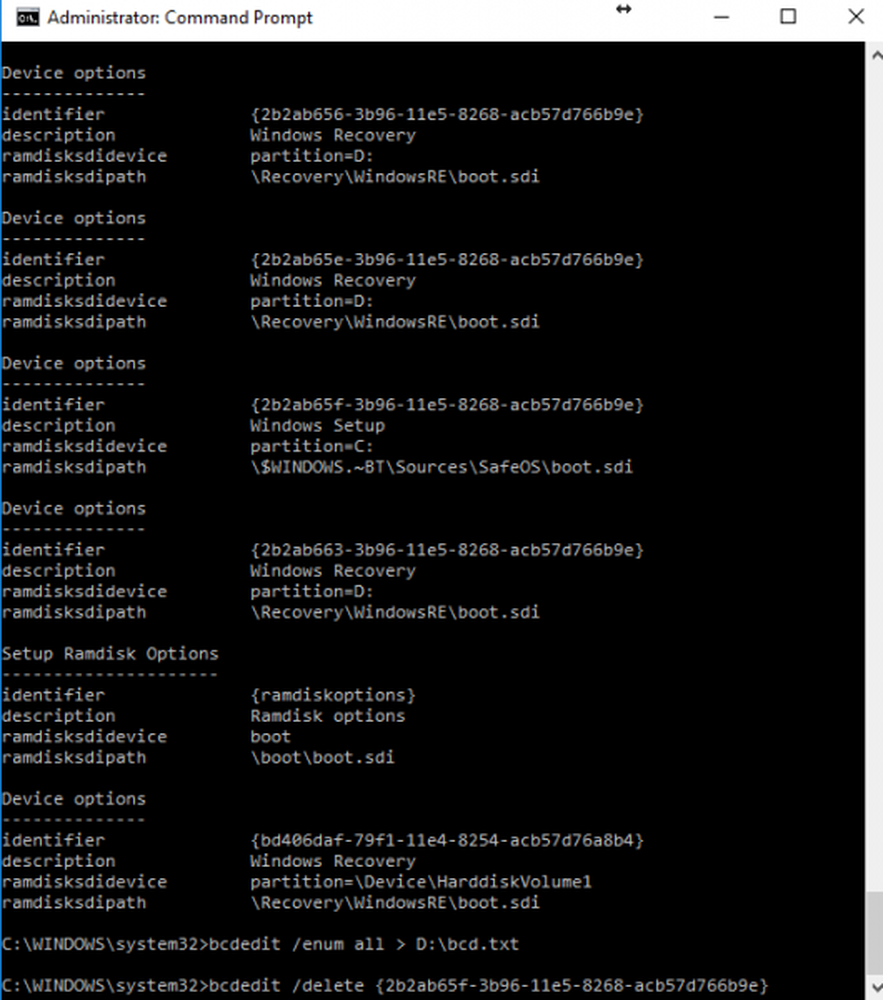
bcdedit / enum all
Sie können jetzt alle diese Daten in eine TXT-Datei aufnehmen, um sie mit diesem Befehl weiter zu referenzieren,
bcdedit / delete>
Zum Beispiel können Sie eingeben bcdedit / enum all> D: \ bcdConfig.txt um die TXT-Datei in der D: -Partition der Festplatte Ihres Computers zu speichern.
Der Bezeichner unter dem Abschnitt für Geräteoptionen mit einer Beschreibung von Windows Setup sind die Dateien, die von einer vorherigen Installation übrig waren und den Aktualisierungspfad für den Windows 10-Aktualisierungsassistenten blockieren.
Notieren Sie sich den Namen des entsprechenden Bezeichners und geben Sie ihn in den folgenden Befehl in der Eingabeaufforderung ein,
bcdedit / delete Der Name des entsprechenden Bezeichners
Zum Beispiel können Sie eingeben bcdedit / delete asd951bf-b7b8-4885-951a-fa03044f5d71 und drücken Sie die Eingabetaste .
Sie müssen diesen Schritt für jeden entsprechenden Bezeichner wiederholen.
Dann endlich widerlegent Computer und führen Sie die Eingabeaufforderung erneut aus.
Geben Sie nun den folgenden Befehl ein, um zu überprüfen, ob alle Einträge wirklich gelöscht wurden oder noch übrig sind,
bcdedit / enum all
Versuchen Sie nun erneut, den Windows 10-Aktualisierungsassistenten auszuführen, und überprüfen Sie, ob der Fehler dadurch behoben wurde.
Wenn dies nicht hilft, können Sie das Media Creation Tool verwenden oder die neuesten Windows 10-ISO-Dateien von Microsoft-Servern herunterladen und ein startfähiges USB-Laufwerk erstellen und verwenden.



